SISÄLTÖ
Maksatuserät luodaan Maksatus-sovelluksen Erät-välilehdellä samanaikaisesti yhdelle tai useammalle yritykselle pankkiryhmittäin. Avoimet ostolaskut voidaan hakea maksatuserälle automaattisesti (Luo maksatuseriä -painike) tai manuaalisesti (Luo tyhjä maksatuserä -painike).
Valuuttamääräiset (muu kuin euro) maksatusaineistot luodaan valitsemalla ennen maksatuserän luontia maksutyypiksi Valuuttamaksu.

Luo maksatuserät
Jos haluat ohjelman noutavan maksatuserään automaattisesti mukaan kaikki haluamiesi hakuehtojen mukaiset avoimet laskut, aloita maksatuserän luonti napsauttamalla Luo maksatuseriä -painiketta. Ohjelma avaa Luo maksatuserät -ikkunan, jossa voit luoda maksatuserän/erät määrittelmällä haluamasi hakuehdot.
- Valitse haluamasi yritys/yritykset.
- Anna haluamasi hakuehdot sivun oikean reunan Hakuehdot-osiossa.
- Napsauta Hae laskujen määrät -painiketta.
- Tarkista laskujen määrä ja maksettava summa taulukosta.
- Napsauta Tee maksatuserät -painiketta.

| Valitse taso -painike | Kun tehdään rajaus tason mukaan, valitaan kaikki tasoon liitettyjen yritysten erät maksatuserien muodostamiseen. |
Yritykset-osio:
| Pankkitili-sarake (taulukossa) | Pankkitili, jota maksatuksessa käytetään. Oletuksena kentässä on valittuna viimeisin maksatuksessa käytetty pankkitili. |
| Käyttövara-sarake | Pankkitilin viimeisin Pankkiyhteydellä noudettu reaaliaikasaldo. Saldo näkyy, mikäli Hakuehdot-osion Huomioi pankkitilien saldot -asetus on valittuna |
| Valitse kaikki yritykset -painike | Painiketta napsauttamalla valitaan kaikki yritykset mukaan maksatukseen. |
| Poista kaikki valinnat -painike | Painiketta napsauttamalla valitaan kaikki yritykset pois maksatuksesta. |
| Pankkitili -pudotusvalikko | Pankkitili (yrityskohtaisesti), josta maksut halutaan maksaa. Oletuksena kentässä on valittuna viimeisin maksatuksessa käytetty pankkitili. |
Hakuehdot-osio:
| Eräpäivämääräväli | Eräpäivien päivämääräväli, jonka mukaiset laskut tuodaan maksatuserälle. Jos kentät jätetään tyhjäksi, tuo ohjelma maksatuserälle kaikki avoimet ja hyväksytyt laskut. |
| Kassapäivämääräväli | Kassapäivien päivämääräväli, jonka mukaiset laskut tuodaan maksatuserälle ja samalla hyödynnetään kassa-alennus. Jos kentät jätetään tyhjäksi, tuo ohjelma maksatuserälle kaikki avoimet ja hyväksytyt kassa-alennuslaskut. |
| Tuo myös hyvityslaskut -valinta | Jos valittu, tuodaan myös mahdolliset hyvityslaskut maksatuserälle. Hyvityksiä sisältävä maksatuserä ei välity saajalle viitemaksuna, vaikka viitteet olisi tallennettu, vaan tulee erillistapahtumana näkyviin maksun saajan tiliotteelle eriteltynä lasku- / hyvityslaskukohtaisesti. |
| Huomio kassa-alennukset -valinta | Jos valittu, ohjelma huomioi kassa-alennukset automaattisesti, mikäli maksupäivämäärä ei ole kassapäivämäärää suurempi. |
| Huomioi pankkitilien saldot -valinta | Jos valittu, ohjelma estää maksatusaineiston muodostamisen, mikäli pankkitilin käyttövara ei riitä erän maksamiseen. |
| Erien määrä | Yksi per yritys -valinnalla muodostetaan yksi maksatusaineisto kaikista maksettavista laskuista. Määriteltävä tällöin myös maksupäivä viereiseen Maksupäivä-kenttään. Toimintoa käytetään, jos laskut halutaan maksaa samana päivänä. Eräpäiväkohtaiset-valinnalla ohjelma muodostaa jokaisen laskun eräpäivämäärää/kassapäivämäärää kohti oman maksatusaineiston ja käyttää eräpäivää maksupäivänä. Toimintoa käytetään, jos laskujen eräpäivät ovat on tulevaisuudessa, ja kukin lasku halutaan laittaa maksuun eräpäivänään. Jos laskun eräpäivä on jo mennyt, kirjaa ohjelma maksatuserän maksupäiväksi kuluvan päivän. |
| Maksupäivä | Maksatuserän maksupäivä. Anna maksupäivä, jos haluat muodostaa vain yhden maksatuserän. Ohjelma ehdottaa oletuksena kenttään kuluvaa päivää. |
| Ostolaskut-valinta | Jos valittu, ohjelma hakee ostolaskuja. |
| Kassamaksut-valinta | Jos valittu, ohjelma hakee kassamaksuja. |
| Hae laskujen määrät -painike | Painikkeen napsauttaminen tuo näkymän yrityslistaan laskujen lukumäärät sekä yhteissummat. Maksatuserää ei vielä muodosteta. |
| Tee maksatuserät -painike | Painikkeen napsauttaminen muodostaa maksatuserät ja ohjelma siirtyy Erät-välilehdelle. |
| Poistu-painike | Sulkee Luo maksatuserät -ikkunan. Maksatuserää ei muodosteta. |
Alla olevassa esimerkissä on luotu SEPA-maksatuserä, joka sisältää kaksi laskua, joiden yhteissumma on 1500 euroa. Erän maksuja voi tarkatella kaksoisnapsauttamalla erän kohdalla Erät-välilehdellä, jolloin ohjelma avaa Tapahtumat-välilehden.


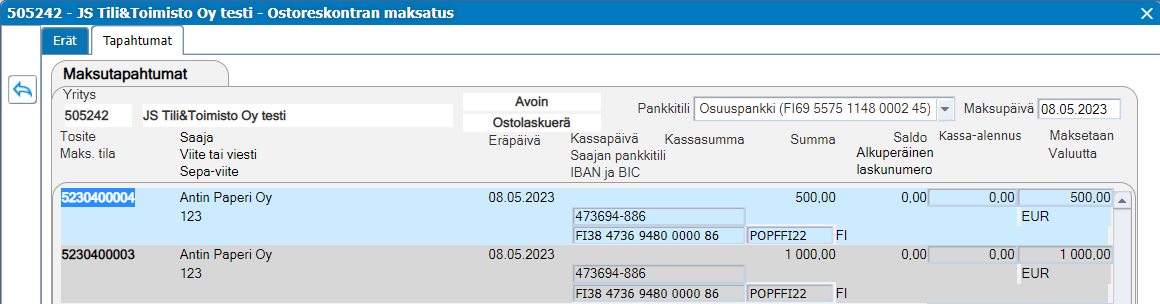
Luo tyhjä maksatuserä
Jos haluat poimia vain tietyt ostolaskut mukaan maksatuserälle, aloita maksatuserän manuaalinen luonti napsauttamalla Luo tyhjä maksatuserä -painiketta. Ohjelma luo tyhjän maksatuserän, johon voit poimia haluamasi laskut manuaalisesti.
- Napsauta Erät-välilehdellä Luo tyhjä maksatuserä -painiketta, jolloin ohjelma siirtyy Tapahtumat-välilehdelle.
- Napsauta sivun vasemmassa alareunassa olevaa Lisää lasku -painiketta, jolloin ohjelma avaa hakutoiminnon.
- Etsi maksatuserälle lisättävä lasku joko Hae-painikkeella tai rajaa laskulistaa esim. syöttämällä Nimi-kenttään toimittajan nimi osittain/kokonaan ja painamalla näppäimistön Tab- tai Enter-painiketta.
- Valitse lasku mukaan aineistolle napsauttamalla kyseistä laskuriviä.
- Lisää muut mahdolliset laskut mukaan maksatuserälle toistamalla kohdat 3-5.
- Tarkista maksupäivä Tapahtumat-välilehden oikeasta yläreunasta ja muuta tarvittaessa.
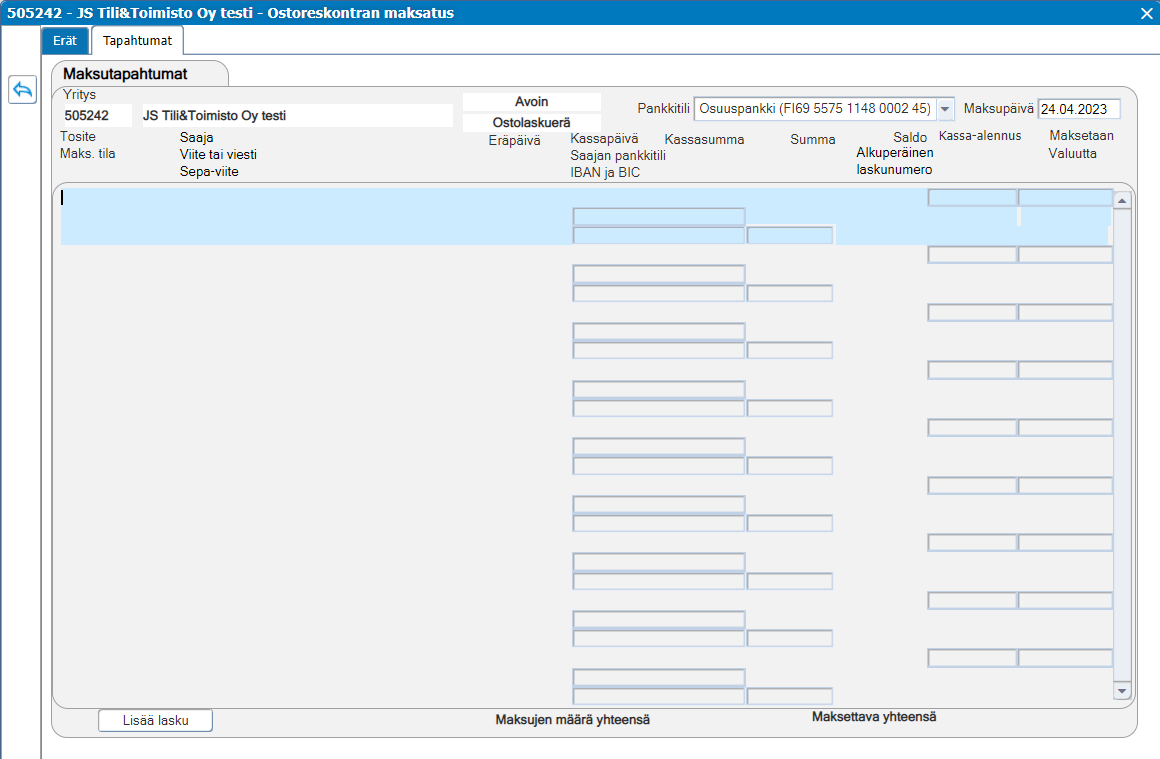
Osasuoritukset
Jos haluat kirjata osasuorituksen, luo maksatuserä normaalisti Ostoreskontran Maksatus-toiminnossa. Tämän jälkeen syötä Tapahtumat-välilehdellä Maksetaan-kenttään summa, joka halutaan maksaa. Lähetä sitten aineisto Fivaldin Pankkiyhteys-ohjelmaan tai luo ulkopuolinen maksatusaineisto.
Kun maksu on lähtenyt tililtä, hyväksy maksuerä. Tällöin hyväksyttäväksi summaksi tulee se summa, jonka syötit Tapahtumat-välilehdellä Maksetaan-kenttään.
Voit muodostaa jäljellä olevasta avoimesta saldosta myöhemmin maksatuserän normaaliin tapaan.
Katso myös: Video osasuorituksen kirjaamisesta Maksatus-toiminnossa.
Ulkopuolisen maksatusaineiston luominen
- Valitse Erät-välilehdellä Pankkiyhteys-pudotusvalikosta Ulkopuolinen pankkiyhteys, SEPA C2B.
- Napsauta Luo tyhjä maksatuserä -painiketta, jolloin ohjelma siirtyy Tapahtumat-välilehdelle.
- Napsauta sivun vasemmassa alareunassa olevaa Lisää lasku -painiketta, jolloin ohjelma avaa hakutoiminnon.
- Etsi kyseinen lasku joko Hae-painikkeella tai rajaa laskulistaa esim. syöttämällä Nimi-kenttään toimittajan nimi osittain/kokonaan ja painamalla näppäimistön Tab- tai Enter-painiketta.
- Valitse lasku mukaan aineistolle napsauttamalla kyseistä laskuriviä.
- Lisää muut mahdolliset laskut mukaan aineistolle toistamalla kohdat 3-5.
- Tarkista maksupäivä Tapahtumat-välilehden oikeasta yläreunasta ja muuta tarvittaessa.
- Siirry Erät-välilehdelle, napsauta erää hiiren kakkospainikkeella ja valitse Luo tiedosto. Tallenna aineisto omalle koneellesi ja lähetä se eteenpäin. Aineisto näkyy Tiedosto luotu -tilassa.
- Kun aineisto on maksettu (esim. verkkopankin kautta), hyväksy aineisto Maksatus-sovelluksen Erät-välilehdellä napsauttamalla sitä hiiren kakkospainikkeella ja valitsemalla Hyväksy aineisto.
Katso myös: Video ulkopuolisen maksatusaineiston luomisesta.
Avainsanat: Maksatuserä, Maksatus, Ostoreskontra, SEPA, Pankkiyhteys, Valuuttamaksu, Osasuoritus
Oliko tästä vastauksesta apua? Kyllä Ei
Send feedback